Edukien taula

Soinuaren kalitatea alda daiteke zure gailuko hardwarearen edo sarrera-mailen kalitatearen arabera. Ezin duzu zure mikrofonoa bezalako hardwarea aldatu, baina softwarearen propietateak alda ditzakezu soinu sarrera hobea izateko eta baxua areagotzeko .
Erantzun azkarraEzin da zuzenean zure baxua areagotu. mikrofonoa zure ordenagailuan. Hala ere, irteerako edo erreproduzitzeko gailuen baxuak areagotu ditzakezu Ezarpenak > " Sistema " > " Soinua " > " Erreproduzitu " zure mikroaren baxu-mailak handitzeko.
Ikusi ere: Nola aurkitu SSID Android telefonoanBaxuak ere alda eta handitu ditzakezu Voicemod bezalako ahots-aldagailu bat erabiliz, kalitate hobea izateko. zure mikrofonotik soinua sortzen duten aplikazioetan.
Baxua areagotzea soinuaren maiztasun baxuak areagotzen dituen audio-efektua da. Ekualizadoreak ez bezala, funtzio honek maiztasun baxuan banda bat baino ez du handitzen, eta, ondorioz, tonu sakonagoa, interferentzia zarata gutxiago eta soinua grabatzeko kalitatea lortzen da.
Artikulu honek Windows eta macOS-en mikrofonoa areagotzeko bi metodo erraz azalduko ditu. Mikrofonoaren kalitatea hobetzeko urratsez urratseko ikuspegia jarraituko dugu sistemaren ezarpenen eta ahots-aldagailuaren aplikazio baten bidez.
Mikrofonoaren baxua areagotzeko egiaztapen-zerrenda
Soinu ezarpenak aldatu eta mikrofonoa areagotu aurretik. baxua, egiaztatu faktore hauek.
Ikusi ere: Zein aplikaziok erabiltzen dituzte datu gehien?- Ziurtatu Windows eta Mac sistema eragileak berrien bertsioetara eguneratzen dituzula. .
- Begiratu bertsioen eguneraketak eta instalatu soinu-kontrolatzaileen azken bertsioa zure sisteman.
- Gaitu mikrofonoa zure sisteman soinua sartzeko.
- Ziurtatu irteerako gailu guztiak behar bezala funtzionatzen ari direla.
Baxua areagotzeko mikrofonoa
Gure 2 pausoz pauso metodoek soinu-irteerako gailuetarako mikrofonoa nola baxua nola hobetu erakutsiko dizute. Gailu bakoitza zertxobait desberdina izango da, eta baliteke batzuk baxua areagotzeko funtzioa ez izatea. Horrela bada, saiatu gailuaren kontrolatzaileak eguneratzen edo gailua konektatzeko erabiltzen duzun ataka aldatzen. Horrek aukera gehitzen ez badu, baliteke softwareren bat eskuratu behar izatea mikrofonoan baxuak areagotu ahal izateko.
# 1. metodoa: baxuak indartzeko mikrofonoa Windows-en
Modurik errazena Windows Sistema Eragilea batean mikrofono baten baxuak areagotzea Soinu propietateak atalean irteerako gailuetara sartzea da, adibidez, entzungailuak. Metodo honek ez du software gehigarririk behar eta urrats erraz hauek jarraituz egin daiteke.
- Joan Ezarpenak > " Sistema " > “ Soinua “.
- Egin klik eskuineko paneleko Kontrol panela soinu urdinean estekan.
- Nabigatu “ Erreprodukzioa ” fitxara.
- Bilatu zure soinua ateratzeko gailua zerrendatik, hala nola, entzungailuak edo bozgorailuak.
- Egin klik bikoitza gailuan leiho berri batean irekitzeko, eta leiho berri bat ireki beharko luke.
- Joan“ Hobekuntzak ” fitxa, eta egiaztatu “ Baxua areagotzea ” aukera.
- Aplikatu aldaketak eta ikusi soinua ateratzen den. Irteerako gailuaren mikroak tonu sakonagoa du eta ez dago oztoporik sortzen duen zaratarik.
MacOS-en mikrofonoaren baxuak aldatzeko, jarraitu beheko urratsak.
- Abiarazi Musika aplikazioa .
- Joan Musika Hobespenak > “ Erreproduzitu “.
- Hautatu “ Soinu hobetzailea “.
- Arrastatu graduatzailea baxu-mailak doitzeko.
2. metodoa: baxuak indartzeko mikrofonoa ahots-aldagailuarekin
Orain, baxuak nola igo zure mikrofonoa Voicemod izeneko ahots-aldagailu batekin eztabaidatuko dugu.
- Deskargatu eta instalatu Voicemod aplikazioa zure ordenagailuan, eta, ondoren, abiarazi aplikazioa .
- Ireki Ezarpenak , eta aukeratu Voicemod-ekin erabili nahi dituzun mikrofonoa eta irteera-gailua (aurikularrak edo bozgorailuak).
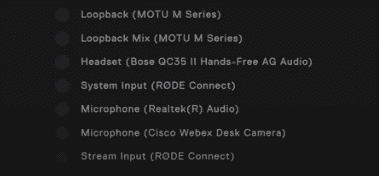
- Itzuli pantaila nagusira eta hautatu “ VoiceBox ” goiko ezkerreko izkinan.
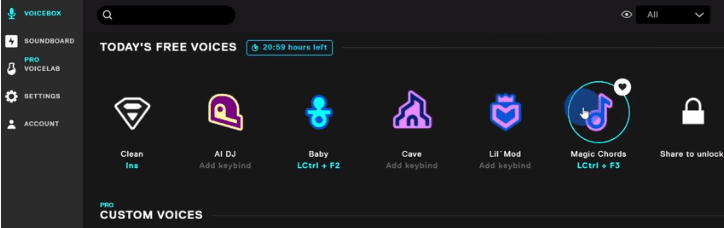
- Aukeratu doako edo ordainpeko ahotsen artean probatzeko eta mikrofonoari baxuak gehitzeko.
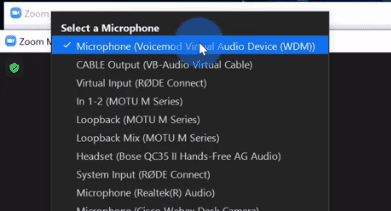
- Ireki aplikazio bat (adibidez, Zooma) eta, ondoren, hautatu " Voicemod Virtual Microphone " aukeran "Hautatu mikrofono bat".
Hautatu duzunean. erabili mikrofonoa Zoom-en, Voicemod aplikazioan aplikatu duzun edozein baxu-igoera Zoom aplikaziotik pasatuko da.
Laburpena
Mikrofonoa baxuak areagotzeari buruzko gida honetan, bi aurkeztu dituguIrteerako gailuen bidez baxu-mailak handitzeko metodo desberdinak. Metodo hauek eraginkorrak dira, baina jarraitzeko errazak dira hasiberrientzat gailuen sarrerako audioaren kalitate orokorra hobetzeko.
Zorionez, orain zure soinua graba dezakezu edo mikrofonoa beste aplikazio eta software batzuekin erabil dezakezu distortsio gutxiagorekin.
Maiz egiten diren galderak
Ona al da baxua areagotzeko mikrofonoa jokoetarako eta igorpenerako?Baxuen igoera onuragarria da behe-maiztasunak hobetzeko musika-jokoen audioan edo audio-irteeran, eta zure joko-esperientzia orokorra hobetu dezake.
Baxuek bozgorailuak eta entzungailuak kaltetzen al dituzte?Bozgorailuak eta aurikularrak baxuak areagotzeko efektuak jasateko eginda daude, eta gauza bera gertatzen da beste audio-gailu batzuekin, adibidez, subwooferekin.
Zein da baxuak areagotzeko maiztasun egokia?Seinale bat 300Hz inguruan areagotzeak soinuaren kalitatea hobetzen du baxuei argitasuna gehituz. Subwooferak erabiltzen badituzu, 20 eta 120 Hz soinuen arteko maiztasunak funtzionatzen du onena.
